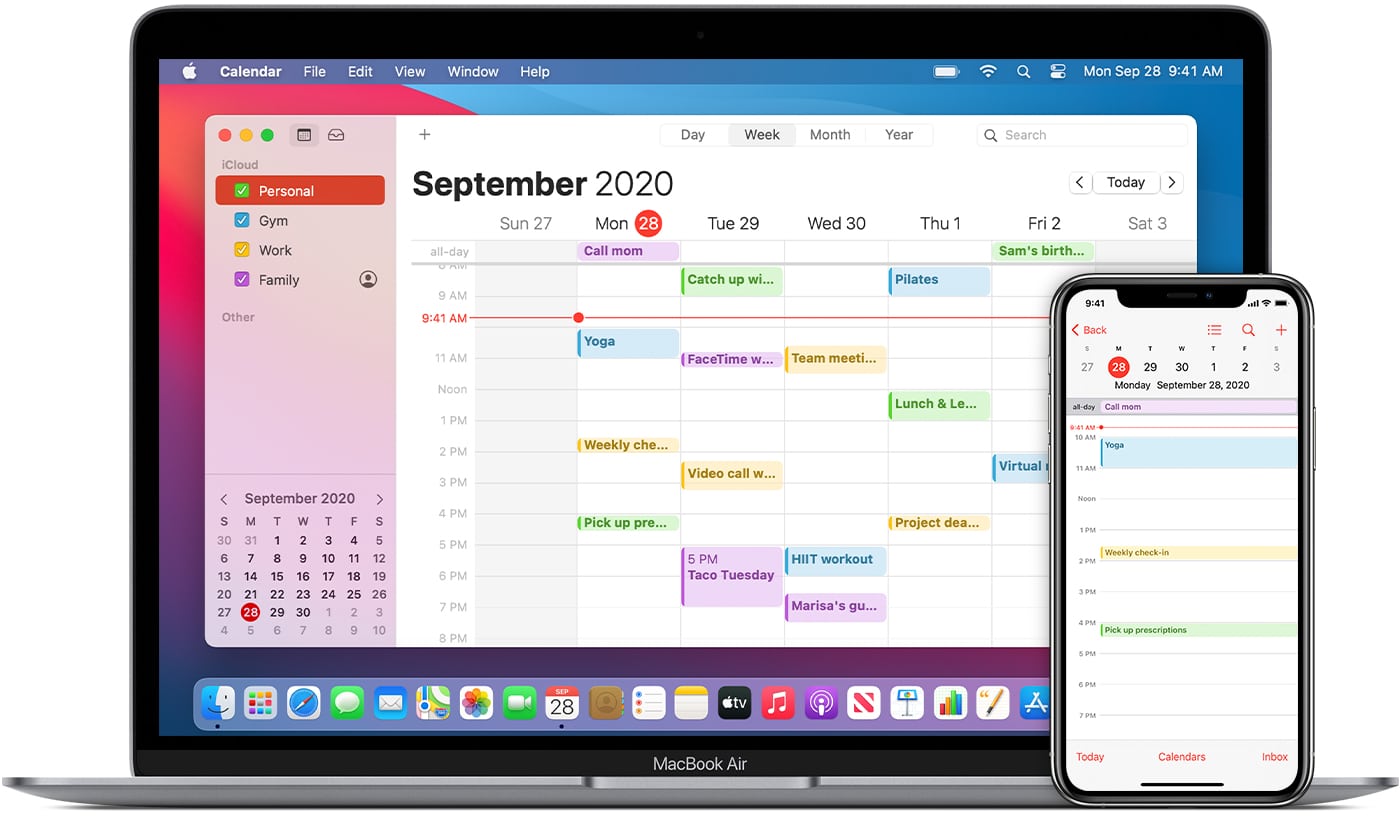1,1K
Jeśli chcesz zaimportować kalendarz lub plik z innego kalendarza do iCloud, to właściwie nie ma wiele do zrobienia. Wyjaśnimy, jak to działa.
iCloud: Import kalendarza nie jest konieczny
Jeśli używasz iCloud, nie musisz importować kalendarza.
– Jeśli udostępniłeś swoje kalendarze z iCloud, wpisy synchronizują się automatycznie
– Jak już wspomniano, warunkiem koniecznym do tego jest wydanie kalendarza dla iCloud. Na urządzeniu z systemem iOS znajdziesz tę opcję w ustawieniach. Stuknij w swoje imię, a następnie w „iCloud”.
– Aktywuj suwak za „Kalendarzem”.
– Teraz zaloguj się do iCloud za pomocą swojego Apple ID, zobaczysz wszystkie kalendarze swoich iDivices.
– Zmiany są automatycznie synchronizowane, dzięki czemu kalendarz w iCloud jest zawsze aktualny.